Otrzymaj bezpłatne skanowanie i sprawdź, czy twój komputer jest zainfekowany.
USUŃ TO TERAZAby korzystać z w pełni funkcjonalnego produktu, musisz kupić licencję na Combo Cleaner. Dostępny jest 7-dniowy bezpłatny okres próbny. Combo Cleaner jest własnością i jest zarządzane przez RCS LT, spółkę macierzystą PCRisk.
Jakim malware jest VenomRAT?
VenomRAT to złośliwy program i powszechna infekcja malware prezentowana jako nieszkodliwe narzędzie zdalnego dostępu (RAT). W rzeczywistości VenomRAT ma wiele niebezpiecznych możliwości, wyraźnie zaprojektowanych z myślą o złośliwych celach – dlatego jest również klasyfikowany jako trojan zdalnego dostępu.
W czasie badań VenomRAT był oferowany w następujących cenach: jeden miesiąc za 150 $, trzy za 350 $ i sześć za 550 $. Malware z kategorii RAT działa poprzez udzielanie zdalnego dostępu i kontroli nad zainfekowanym urządzeniem. Te trojany mogą mieć wiele różnych funkcji, które umożliwiają podobnie różne nadużycia.
VenomRAT jest sklasyfikowany jako bardzo niebezpieczne oprogramowanie i może powodować poważne problemy.
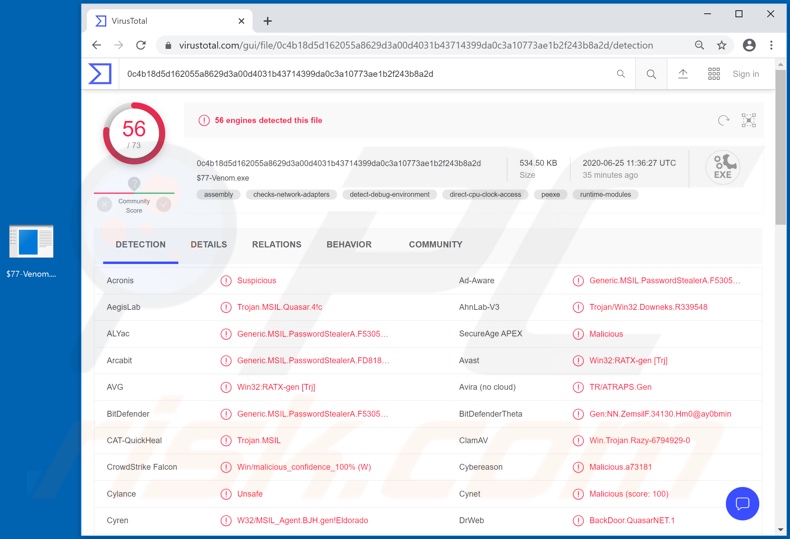
Więcej informacji o VenomRAT
VenomRAT jest kompatybilny z systemami operacyjnymi Windows XP, 7, 8, 8.1 i 10. Głównym celem tego trojana zdalnego dostępu jest kradzież informacji. Może wydobywać (pobierać) pliki w formacie .doc, .docx, .txt i .log z pulpitu. To malware próbuje również ukraść niektóre portfele kryptowalutowe, takie jak BitcoinCore, Electrum, ETH, DSH, LTC, XMR i ZEC.
VenomRAT może wydobywać różne dane z określonych przeglądarek. Interesujące informacje obejmują automatyczne wypełnianie, pliki cookie przeglądarki, dane karty kredytowej, dane logowania do konta i hasła. Trojan może zbierać dane serwera z aplikacji FileZilla FTP (File Transfer Protocol). Posiada również funkcję keyloggera.
VenomRAT może zapisywać naciśnięcia klawiszy, zagrażając w ten sposób prywatności/bezpieczeństwu wpisywanych informacji. Według materiałów promocyjnych RAT jest w stanie ukryć swój proces w Menedżerze zadań Windows. Jest to tylko częściowo prawdziwe, ponieważ proces VenomRAT jest widoczny w Menedżerze zadań, jednak nie ma nazwy – tylko puste miejsce w miejscu, w którym powinna być nazwa.
Złośliwe oprogramowanie jest reklamowane jako posiadające funkcje zdalnej kamery internetowej, tj. zdolne do nagrywania wideo za pomocą zintegrowanych/podłączonych kamer. Ponadto mówi się, że może infiltrować (przesyłać) i uruchamiać pliki. W związku z tym VenomRAT może zostać potencjalnie wykorzystany do powodowania infekcji łańcuchowych i zainfekowania systemu dodatkowym malware.
To tylko niektóre z głównych funkcji tego RAT. Aby wyjaśnić, w jaki sposób informacje uzyskane przez cyberprzestępców mogą zostać wykorzystane w niewłaściwy sposób, szczególnie wrażliwe lub kompromitujące treści (np. wydobyte z systemu, przejęte konta do przechowywania danych lub potajemnie nagrane) mogą być wykorzystywane do szantażu/okupu.
Skradzione konta komunikacyjne (np. e-maile, sieci/media społecznościowe, komunikatory itp.) mogą być wykorzystywane do proszenia kontaktów/znajomych o pożyczki oraz do rozsyłania malware poprzez udostępnianie zainfekowanych plików pod pozorem prawdziwego właściciela konta.
Konta, które zajmują się informacjami finansowymi, mogą być wykorzystywane do oszukańczych transakcji – zawierają wrażliwe dane (np. przechowywane informacje o karcie kredytowej) wyodrębniane i wykorzystywane do robienia zakupów online itp. Podsumowując, VenomRAT może powodować infekcje systemu, prowadzić do strat finansowych, poważnej prywatności problemy i kradzież tożsamości.
Jeśli podejrzewasz/wiadomo, że VenomRAT (lub inne złośliwe oprogramowanie) już zainfekowało system, użyj oprogramowania antywirusowego, aby je natychmiast usunąć.
| Nazwa | Wirus VenomRAT |
| Typ zagrożenia | Trojan, wirus kradnący hasła, złośliwe oprogramowanie bankowe, oprogramowanie szpiegujące. |
| Nazwy wykrycia | Avast (Win32:RATX-gen [Trj]), BitDefender (Generic.MSIL.PasswordStealerA.F530561C), ESET-NOD32 (wariant MSIL/Agent.AIA), Kaspersky (HEUR:Trojan.MSIL.Zapchast.gen), Pełna lista VirusTotal) |
| Nazwa(y) złośliwego procesu | Bezimienny proces. |
| Objawy | Trojany mają na celu potajemną infiltrację komputera ofiary i pozostawanie cichym, dzięki czemu na zainfekowanym urządzeniu nie są wyraźnie widoczne żadne szczególne symptomy. |
| Metody dystrybucji | Zainfekowane załączniki wiadomości e-mail, złośliwe reklamy online, socjotechnika, „pirackie" oprogramowania. |
| Zniszczenie | Skradzione hasła i informacje bankowe, kradzież tożsamości, komputer ofiary dodany do botnetu. |
| Usuwanie malware (Windows) |
Aby usunąć możliwe infekcje malware, przeskanuj komputer profesjonalnym oprogramowaniem antywirusowym. Nasi analitycy bezpieczeństwa zalecają korzystanie z Combo Cleaner. Pobierz Combo CleanerBezpłatny skaner sprawdza, czy twój komputer jest zainfekowany. Aby korzystać z w pełni funkcjonalnego produktu, musisz kupić licencję na Combo Cleaner. Dostępny jest 7-dniowy bezpłatny okres próbny. Combo Cleaner jest własnością i jest zarządzane przez RCS LT, spółkę macierzystą PCRisk. |
Przykłady RAT-ów
Ratty, VanTom, EpicSplit i Gh0st to kilka przykładów innych trojanów zdalnego dostępu. Te złośliwe programy są zazwyczaj wielofunkcyjne i wielozadaniowe. Dlatego to, w jaki sposób są wykorzystywane lub jakie problemy mogą powodować, zależy od samego programu i modus operandi korzystających z niego cyberprzestępców.
Niezależnie od tego cel jest identyczny: generowanie dochodów dla przestępców. Aby zapewnić integralność urządzenia i bezpieczeństwo użytkownika, należy bezzwłocznie usuwać wszystkie infekcje malware.
Jak VenomRAT dostał się na mój komputer?
Jak wspomniano, VenomRAT jest oferowany do sprzedaży na swojej promocyjnej witrynie. W związku z tym sposoby rozprzestrzeniania mogą być różne i zależą od wykorzystywanych przez cyberprzestępców. Ogólnie rzecz biorąc, malware jest dystrybuowane głównie za pośrednictwem kampanii spamowych, nielegalnych narzędzi aktywacyjnych („pirackich"), fałszywych aktualizatorów i podejrzanych kanałów pobierania.
Kampanie spamowe to operacje na dużą skalę, podczas których tysiącami są wysyłane oszukańcze e-maile. Te wiadomości mają dołączone zainfekowane pliki lub linki do pobrania takich treści.
Zainfekowane pliki mogą mieć różne formaty (np. archiwów, plików wykonywalnych, plików PDF i Microsoft Office, JavaScript itp.), a po ich otwarciu rozpoczyna się proces infekcji (tj. pobierania/instalowania malware). Zamiast aktywować licencjonowane produkty, narzędzia do „łamania" zabezpieczeń mogą pobierać/instalować złośliwe programy.
Fałszywe programy aktualizujące infekują systemy, wykorzystując wady nieaktualnych produktów i/lub po prostu instalując malware zamiast aktualizacji. Malware jest często pobierane nieumyślnie z niezaufanych źródeł (np. nieoficjalnych witryn i stron z bezpłatnym hostingiem plików, sieci udostępniania peer-to-peer i innych zewnętrznych programów do pobierania).
Jak uniknąć instalacji malware?
Podejrzane lub nieistotne e-maile nie powinny być otwierane, a zwłaszcza te, które zawierają jakiekolwiek załączniki lub linki ze względu na ryzyko potencjalnych infekcji malware. Wszystkie pobrania muszą pochodzić z oficjalnych i zweryfikowanych źródeł. Ponadto wszystkie produkty muszą być aktywowane i aktualizowane za pomocą narzędzi/funkcji zapewnionych przez legalnych programistów.
Nie należy używać nielegalnych narzędzi aktywacyjnych („pirackich") i aktualizatorów stron trzecich, ponieważ są one powszechnie używane do rozsyłania złośliwych programów. Bardzo ważne jest, aby mieć zainstalowane i aktualizowane renomowane oprogramowanie antywirusowe/antyspyware. Ponadto to oprogramowanie musi być używane do regularnego skanowania systemu i usuwania wykrytych zagrożeń/problemów.
Jeśli uważasz, że twój komputer jest już zainfekowany, zalecamy wykonanie skanowania za pomocą Combo Cleaner Antivirus dla Windows, aby automatycznie usunąć obecne alware.
Zrzut ekranu procesu VenomRAT w Menedżerze zadań Windows:
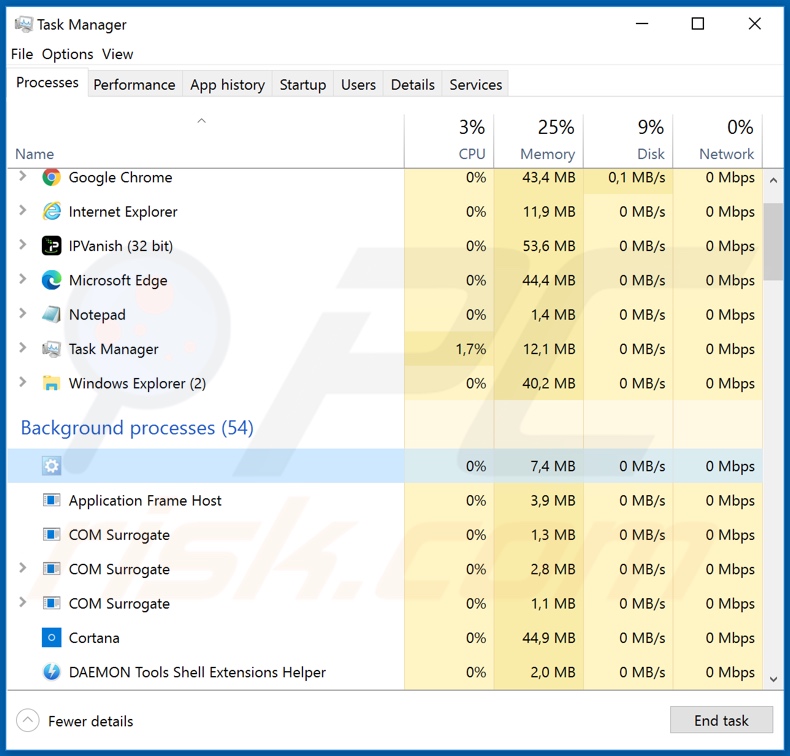
Zrzut ekranu strony internetowej używanej do promowania/sprzedaży złośliwego oprogramowania VenomRAT:
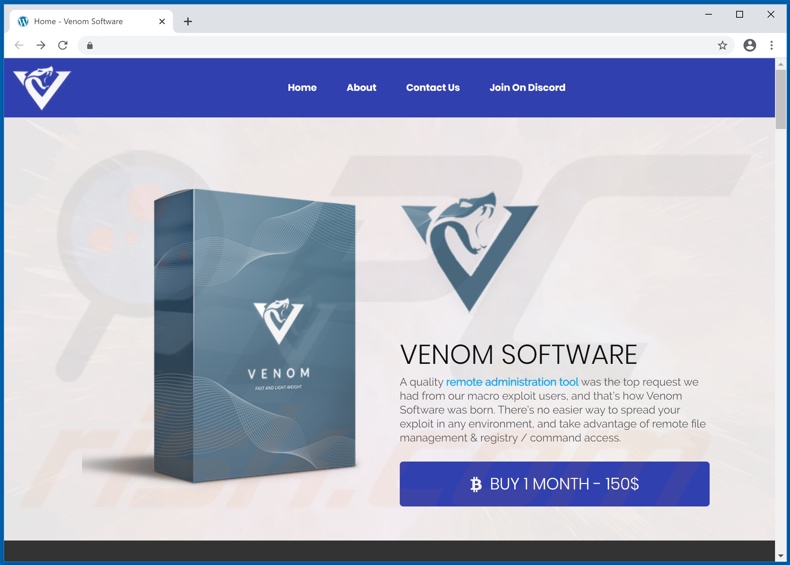
Aktualizacja 2. lutego 2023: Najnowsza wersja VenomRAT zawiera moduł wykradający informacje. Teraz VenomRAT może kraść dane autouzupełniania z przeglądarek internetowych, pliki cookie, pliki do pobrania, historię i hasła z ponad 20 przeglądarek (w tym 360browser, 7Star, Chromium, Comodo Dragon, Opera i inne).
Ponadto VenomRAT może teraz kraść dane karty kredytowej (nazwisko posiadacza karty, numer karty kredytowej i datę ważności).
Zrzut ekranu fałszywej strony pobierania FastRunVPN (fastrunvpn[.]com) rozprzestrzeniającej VenomRAT:
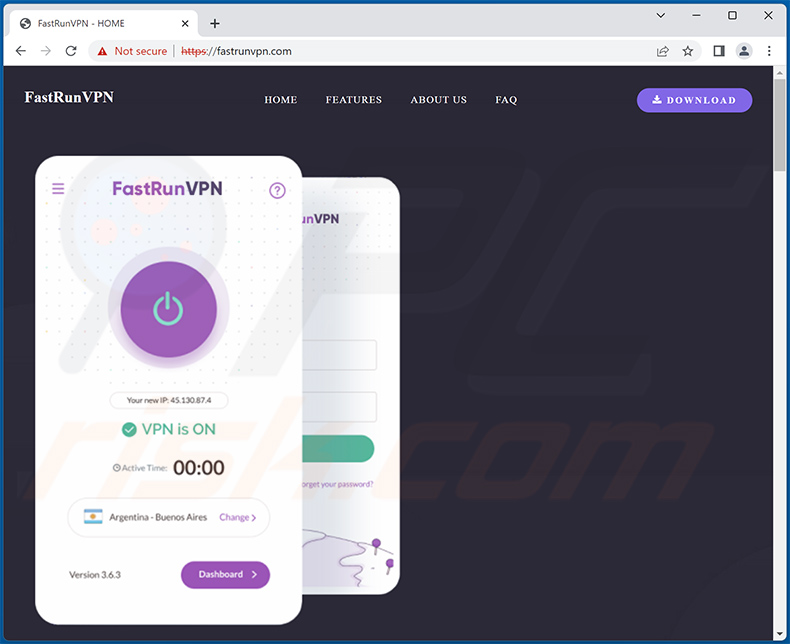
Natychmiastowe automatyczne usunięcie malware:
Ręczne usuwanie zagrożenia może być długim i skomplikowanym procesem, który wymaga zaawansowanych umiejętności obsługi komputera. Combo Cleaner to profesjonalne narzędzie do automatycznego usuwania malware, które jest zalecane do pozbycia się złośliwego oprogramowania. Pobierz je, klikając poniższy przycisk:
POBIERZ Combo CleanerPobierając jakiekolwiek oprogramowanie wyszczególnione na tej stronie zgadzasz się z naszą Polityką prywatności oraz Regulaminem. Aby korzystać z w pełni funkcjonalnego produktu, musisz kupić licencję na Combo Cleaner. Dostępny jest 7-dniowy bezpłatny okres próbny. Combo Cleaner jest własnością i jest zarządzane przez RCS LT, spółkę macierzystą PCRisk.
Szybkie menu:
- Czym jest VenomRAT?
- KROK 1. Manualne usuwanie malware VenomRAT.
- KROK 2. Sprawdź, czy twój komputer jest czysty.
Jak manualnie usunąć malware?
Ręczne usuwanie malware jest skomplikowanym zadaniem. Zwykle lepiej jest pozwolić programom antywirusowym lub anty-malware zrobić to automatycznie. Aby usunąć to malware zalecamy użycie Combo Cleaner Antivirus dla Windows.
Jeśli chcesz manualnie usunąć malware, pierwszym krokiem jest zidentyfikowanie jego nazwy. Oto przykład podejrzanego programu uruchomionego na komputerze użytkownika:

Jeśli sprawdziłeś listę programów uruchomionych na komputerze, na przykład używając menedżera zadań i zidentyfikowałeś program, który wygląda podejrzanie, powinieneś wykonać te kroki:
 Pobierz program o nazwie Autoruns. Pokazuje on automatycznie uruchamiane aplikacje, rejestr i lokalizacje plików systemowych:
Pobierz program o nazwie Autoruns. Pokazuje on automatycznie uruchamiane aplikacje, rejestr i lokalizacje plików systemowych:

 Uruchom ponownie swój komputer w trybie awaryjnym:
Uruchom ponownie swój komputer w trybie awaryjnym:
Użytkownicy Windows XP i Windows 7: Uruchom komputer w trybie awaryjnym. Kliknij Start, kliknij Zamknij, kliknij Uruchom ponownie, kliknij OK. Podczas procesu uruchamiania komputera naciśnij kilkakrotnie klawisz F8 na klawiaturze, aż zobaczysz menu Opcje zaawansowane systemu Windows, a następnie wybierz z listy opcję Tryb awaryjny z obsługą sieci.

Film pokazujący jak uruchomić system Windows 7 w „Trybie awaryjnym z obsługą sieci":
Użytkownicy Windows 8: Uruchom system Windows 8 w trybie awaryjnym z obsługą sieci — przejdź do ekranu startowego systemu Windows 8, wpisz Zaawansowane, w wynikach wyszukiwania wybierz Ustawienia. Kliknij Zaawansowane opcje uruchamiania, a w otwartym oknie „Ogólne ustawienia komputera" wybierz Zaawansowane uruchamianie.
Kliknij przycisk „Uruchom ponownie teraz". Twój komputer zostanie teraz ponownie uruchomiony w „Zaawansowanym menu opcji uruchamiania". Kliknij przycisk „Rozwiąż problemy", a następnie kliknij przycisk „Opcje zaawansowane". Na ekranie opcji zaawansowanych kliknij „Ustawienia uruchamiania".
Kliknij przycisk „Uruchom ponownie". Twój komputer uruchomi się ponownie na ekranie Ustawienia uruchamiania. Naciśnij klawisz F5, aby uruchomić komputer w trybie awaryjnym z obsługą sieci.

Film pokazujący, jak uruchomić Windows 8 w „Trybie awaryjnym z obsługą sieci":
Użytkownicy Windows 10: Kliknij logo Windows i wybierz ikonę Zasilania. W otwartym menu kliknij „Uruchom ponownie" przytrzymując przycisk „Shift" na klawiaturze. W oknie „Wybierz opcję" kliknij przycisk „Rozwiązywanie problemów", a następnie wybierz opcję „Opcje zaawansowane".
W menu opcji zaawansowanych wybierz „Ustawienia uruchamiania" i kliknij przycisk „Uruchom ponownie". W następnym oknie powinieneś kliknąć przycisk „F5" na klawiaturze. Spowoduje to ponowne uruchomienie systemu operacyjnego w trybie awaryjnym z obsługą sieci.

Film pokazujący jak uruchomić Windows 10 w „Trybie awaryjnym z obsługą sieci":
 Wyodrębnij pobrane archiwum i uruchom plik Autoruns.exe.
Wyodrębnij pobrane archiwum i uruchom plik Autoruns.exe.

 W aplikacji Autoruns kliknij „Opcje" u góry i odznacz opcje „Ukryj puste lokalizacje" oraz „Ukryj wpisy Windows". Po tej procedurze kliknij ikonę „Odśwież".
W aplikacji Autoruns kliknij „Opcje" u góry i odznacz opcje „Ukryj puste lokalizacje" oraz „Ukryj wpisy Windows". Po tej procedurze kliknij ikonę „Odśwież".

 Sprawdź listę dostarczoną przez aplikację Autoruns i znajdź plik malware, który chcesz usunąć.
Sprawdź listę dostarczoną przez aplikację Autoruns i znajdź plik malware, który chcesz usunąć.
Powinieneś zapisać pełną ścieżkę i nazwę. Zauważ, że niektóre malware ukrywa swoje nazwy procesów pod prawidłowymi nazwami procesów systemu Windows. Na tym etapie bardzo ważne jest, aby unikać usuwania plików systemowych. Po znalezieniu podejrzanego programu, który chcesz usunąć, kliknij prawym przyciskiem myszy jego nazwę i wybierz „Usuń".

Po usunięciu malware za pomocą aplikacji Autoruns (zapewnia to, że malware nie uruchomi się automatycznie przy następnym uruchomieniu systemu), należy wyszukać jego nazwę na komputerze. Przed kontynuowaniem należy włączyć ukryte pliki i foldery. Jeśli znajdziesz plik malware, upewnij się, że go usunąłeś.

Uruchom ponownie komputer w normalnym trybie. Wykonanie poniższych czynności powinno pomóc w usunięciu malware z twojego komputera. Należy pamiętać, że ręczne usuwanie zagrożeń wymaga zaawansowanych umiejętności obsługi komputera. Zaleca się pozostawienie usuwania malware programom antywirusowym i zabezpieczającym przed malware.
Te kroki mogą nie działać w przypadku zaawansowanych infekcji malware. Jak zawsze lepiej jest uniknąć infekcji niż później próbować usunąć malware. Aby zapewnić bezpieczeństwo swojego komputera, należy zainstalować najnowsze aktualizacje systemu operacyjnego i korzystać z oprogramowania antywirusowego. Aby mieć pewność, że twój komputer jest wolny od infekcji malware, zalecamy jego skanowanie za pomocą Combo Cleaner Antivirus dla Windows.
Często zadawane pytania (FAQ)
Mój komputer jest zainfekowany malware. Czy trzeba sformatować urządzenie pamięci masowej, aby się go pozbyć?
Formatowanie nie jest konieczne do usunięcia takiego złośliwego oprogramowania, jak VenomRAT. Istnieją różne narzędzia i techniki usuwania, które mogą skutecznie usunąć malware bez konieczności usuwania całego systemu.
Jakie są największe problemy, jakie może powodować malware?
Złośliwe oprogramowanie może kraść dane osobowe, szyfrować pliki, zakłócać działanie systemów operacyjnych, wprowadzać dodatkowe malware, rozsyłać się na inne komputery, wydobywać kryptowaluty i nie tylko.
Jaki jest cel VenomRAT?
VenomRAT może eksfiltrować pliki .doc, .docx, .txt i .log z pulpitu, kraść niektóre portfele kryptowalutowe, zbierać dane z różnych przeglądarek (w tym hasła), rejestrować naciśnięcia klawiszy (zapisywać dane wprowadzane z klawiatury), uzyskiwać dostęp do kamery internetowej, pobierać i uruchamiać pliki i więcej.
Jak VenomRAT przeniknął do mojego komputera?
Złośliwe oprogramowanie jest często dystrybuowane za pośrednictwem złośliwych linków lub plików w e-mailach, plików pobranych metodą drive-by, sieci P2P, nieoficjalnych witryn, stron hostujących pirackie oprogramowanie, zewnętrznych programów do pobierania, trojanów i podobnych kanałów.
Czy Combo Cleaner ochroni mnie przed malware?
Combo Cleaner przeskanuje system operacyjny i usunie wykryte zagrożenia (ta aplikacja może wykryć prawie każde znane malware). Komputer zainfekowany złośliwym oprogramowaniem wysokiej klasy musi zostać przeskanowany przy użyciu pełnego skanowania. Zwykle malware tego rodzaju ukrywa się głęboko w systemie.
Udostępnij:

Tomas Meskauskas
Ekspert ds. bezpieczeństwa, profesjonalny analityk złośliwego oprogramowania
Jestem pasjonatem bezpieczeństwa komputerowego i technologii. Posiadam ponad 10-letnie doświadczenie w różnych firmach zajmujących się rozwiązywaniem problemów technicznych i bezpieczeństwem Internetu. Od 2010 roku pracuję jako autor i redaktor Pcrisk. Śledź mnie na Twitter i LinkedIn, aby być na bieżąco z najnowszymi zagrożeniami bezpieczeństwa online.
Portal bezpieczeństwa PCrisk jest prowadzony przez firmę RCS LT.
Połączone siły badaczy bezpieczeństwa pomagają edukować użytkowników komputerów na temat najnowszych zagrożeń bezpieczeństwa w Internecie. Więcej informacji o firmie RCS LT.
Nasze poradniki usuwania malware są bezpłatne. Jednak, jeśli chciałbyś nas wspomóc, prosimy o przesłanie nam dotacji.
Przekaż darowiznęPortal bezpieczeństwa PCrisk jest prowadzony przez firmę RCS LT.
Połączone siły badaczy bezpieczeństwa pomagają edukować użytkowników komputerów na temat najnowszych zagrożeń bezpieczeństwa w Internecie. Więcej informacji o firmie RCS LT.
Nasze poradniki usuwania malware są bezpłatne. Jednak, jeśli chciałbyś nas wspomóc, prosimy o przesłanie nam dotacji.
Przekaż darowiznę
▼ Pokaż dyskusję